Publicado el 14 de Enero del 2017
5.100 visualizaciones desde el 14 de Enero del 2017
2,9 MB
58 paginas
Introducción SAP R/3
SAP
introducción
SAP R/3 Enterprise, Junio 2003
mySAP Technology Components
Release 6.20 (Support Package 09)
Septiembre 2002
Rizzardi Rolando
Página 1
�
Introducción SAP R/3
Introducción
Introducción: Suplemento de accesibilidad
Selección de la opción de accesibilidad
Navegación R/3 Enterprise
Desplazamiento del foco a la posición inicial
Navegación con el tabulador
Inicio de una transacción
Búsqueda de atajos para funciones
Utilización de elementos de dynpro con el teclado
Utilización de listas de salida
Utilización de casillas de selección
Utilización de tablas de datos
Utilización de una tabla de datos en una tabla estándar
Utilización de una tabla de datos en un Grid LVA
Utilización de una tabla de datos en un step loop
Utilización de listas desplegables
Visualización de mensajes de error y de status
Utilización de gráficos y de iconos
Utilización de marcos de grupo
Utilización de campos de entrada
Utilización de la barra de menús, menús desplegables y barra de
Utilización de pulsadores
Utilización de botones de selección
Utilización de ventanas auxiliares
Utilización de fichas
Utilización de áreas de texto
Utilización de barras
Utilización de árboles
SAP Easy Access
Opciones de SAP Easy Access
Utilización del área de navegación
Creación de favoritos
Gestión de favoritos
Funciones
Funciones de responsable del sistema
La ventana SAP
Release 4.6: El nuevo SAP GUI
La barra de menús
La barra de status
Fichas
Controles de tabla
Creación de variantes de control de tabla
Activación de variantes de control de tabla
Botones de selección y casillas de selección
Ventanas de diálogo
Desplazamiento para ver información
Configuración de las opciones de visualización
Configuración del SAP GUI
Opciones de colores SAP GUI
Rizzardi Rolando
Página 2
�Introducción SAP R/3
Sonido SAP GUI y opciones de animación
Configuración de la ventana SAP
Salto automático entre campos
Posición del cursor y anchura
Creación de capturas de pantalla
Diversos modos SAP
Creación de un nuevo modo
Creación de un nuevo modo y de una nueva tarea a la vez
Cambio entre modos
Terminación de un modo
Arranque y cierre del Sistema SAP
Inicio del Sistema SAP
Entrada al sistema
Conexión por primera vez
The SAP Logon
Adding and Editing Entries Manually
Adding a New Logon User Group
Adding an Application Server
Configuring the SAP Logon
Claves de acceso
Modificación de su clave de acceso
Accesos directos SAP
Creación de un acceso directo SAP
Utilización de accesos directos SAP
Session Manager
Desconexión
¿Cuáles son los pasos en una tarea típica?
Acceso a tareas en el Sistema SAP
Selección de menús y de funciones con el ratón
Selección de menús y de funciones con el teclado
Selección de tarea con códigos de transacción
Búsqueda del código de transacción para la tarea que quiere come
Búsqueda del código de transacción para la tarea actual
Introducción de un código de transacción
Selección de un código de transacción de la lista de historial
Introducción de datos en una pantalla
Campos
Modos de inserción y de sobrescritura
Introducción de datos en un campo de entrada
Modificación de los datos en un campo de entrada
Desplazamiento entre campos
Utilización del portapapeles
Campos de entrada obligatorios
Retención y parametrización de datos
Retención de datos en una pantalla
Cancelación de todos los datos en una pantalla
Grabación de los datos en una pantalla
Paso a tareas relacionadas
Terminación de una tarea
Informes
Ejecución de un informe
Rizzardi Rolando
Página 3
�Introducción SAP R/3
Búsqueda del nombre del informe que quiere ejecutar
Búsqueda del nombre del informe actual
Criterios de selección
Introducción de valores para criterios de selección
Variantes de report
Creación de variantes de report
Visualización de variantes de report disponibles
Utilización de variantes de report
Salida de lista de informes
Visualización e impresión de listas de informes
Listas
Impresión desde el Sistema SAP
Opciones de impresión del Sistema SAP
Pantalla de impresión
¿Se han impreso mis órdenes?
Utilización del control de salida
Grabación de opciones de impresión estándar como valores de prop
Ejecución en proceso de fondo
Acceso al sistema de proceso de fondo
Planificación de jobs de fondo
Planificación de jobs ABAP
Planificación de jobs estándar
Identificación del job
Indicación de un receptor
Selección de una hora de inicio
Indicación del programa de ejecución
Verificación del status de un job de fondo
Rizzardi Rolando
Página 4
�Biblioteca SAP
SAP R/3 Enterprise, Junio 2003
Introducción SAP R/3
mySAP Technology Components, Release 6.20 (Support Package 09), Septiembre 2002
Introducción
Suplemento de accesibilidad
Objetivo
Este documento está destinado a ayudar a usuarios SAP que requieren información sobre características de
accesibilidad en SAP R/3 Enterprise. Incluye información de fondo tal como el entorno de software que se necesita
para aprovecharse de las características de accesibilidad SAP y describe cómo utilizar las características de
accesibilidad. Es un suplemento al documento de Introducción general, no una sustitución.
El público principal de este documento son usuarios SAP con discapacidades, incluidas discapacidades motoras y
visuales. Este documento contiene información tanto para usuarios con discapacidades que utilizan tecnologías
auxiliares como para aquellos que no utilizan tecnologías auxiliares pero necesitan acceso completo al teclado.
Notas de implementación
Para asegurar la utilización accesible de R/3 Enterprise, debe tener el entorno de software descrito aquí.
Servidor:
• Servidor ITS 6.20 (las modificaciones están disponibles también con el patch más reciente para ITS 6.10)
• R/3 Enterprise con un front end de HTML (SAPGUI para HTML)
Mandante:
• Windows NT
• Microsoft Internet Explorer 4.x o superior (SAP recomienda IE 5.x o superior)
• Se debe seleccionar la opción de accesibilidad. Para más información sobre la selección de la opción de
accesibilidad, véase Selección de la opción de accesibilidad.
• Si se requiere un lector de pantalla: JAWS para Windows 4.x de Freedom Scientific
• Si se requiere software de aumento de imagen en pantalla: Magic Version 6.2 de Freedom Scientific
Aunque SAP R/3 Enterprise pueda funcionar apropiadamente con otro software de tecnología auxiliar tal como otros lectores
de pantalla u otros programas de aumento de imagen en pantalla, se pone a disposición en la actualidad el soporte SAP para
las tecnologías auxiliares siguientes: JAWS para el lector de pantalla de Windows 4.x y el magnificador de pantalla Magic 6.2.
El soporte de SAP JAWS supone que se utiliza el lector de pantalla con todas las parametrizaciones estándar.
Observe que en JAWS, los nombres técnicos de pulsadores R/3 aparecen también en la lista de enlaces, junto con cualquier
enlace que pueda haber en la pantalla.
Selección de la opción de accesibilidad
Para utilizar las características de accesibilidad R/3 Enterprise, debe asegurar que se ha seleccionado la opción
de accesibilidad.
Procedimiento
...
1. Para seleccionar la opción de accesibilidad, en la pantalla de entrada al sistema, asegúrese de que
marca la casilla de selección de accesibilidad.
Navegación R/3 Enterprise
Esta sección contiene información sobre la navegación en imágenes en pantalla R/3 Enterprise utilizando el
teclado.
Nota para usuarios de JAWS: SAP no recomienda utilizar el cursor PC virtual para la navegación general en imágenes en
pantalla SAP. La utilización accesible de R/3 Enterprise está basada en la navegación utilizando el tabulador. Sin embargo,
bajo circunstancias determinadas, será quizás apropiado pasar al modo de cursor de PC virtual de JAWS, por ejemplo si un
campo de entrada no parece tener un rótulo y quiere explorar el área alrededor del campo para determinar si un rótulo está a
su disposición. Se describen en este documento otras circunstancias específicas en las cuales es útil pasar al cursor PC
virtual.
Proceso
Para navegar en una pantalla R/3 Enterprise, comienza desplazando el foco a la posición inicial. Para moverse
entre elementos de dynpro, utilice el tabulador. Para iniciar una transacción, puede navegar a ella utilizando los
menús o puede indicar el código de transacción de la misma directamente en un campo de código de transacción.
Finalmente, puede utilizar atajos para acceder a funciones en la pantalla.
Rizzardi Rolando
Página 5
� Desplazamiento del foco a la posición inicial
Al abrir por primera vez una pantalla de una aplicación SAP, el foco puede o no estar en el primer elemento de
interfase de usuario en esa pantalla. Para asegurar que el foco está en la parte superior de la pantalla antes de
que empiece a navegar, debe desplazar el foco a la posición inicial, que es el campo de dirección del browser.
Procedimiento
...
Introducción SAP R/3
1. Para poner el cursor en el campo de dirección del browser al abrir por primera vez una pantalla, utilice
el comando de tecla de Windows Ctrl+Tab.
Resultado
Esto pondrá el cursor en el campo de dirección del browser, desde donde puede comenzar a navegar a los
elementos de interfase de usuario en la pantalla.
Navegación con el tabulador
Procedimiento
...
1. Cuando utilice R/3 Enterprise con la opción de accesibilidad seleccionada, para navegar entre elementos de
interfase de usuario, utilice el tabulador. Utiliza
 Crear cuenta
Crear cuenta
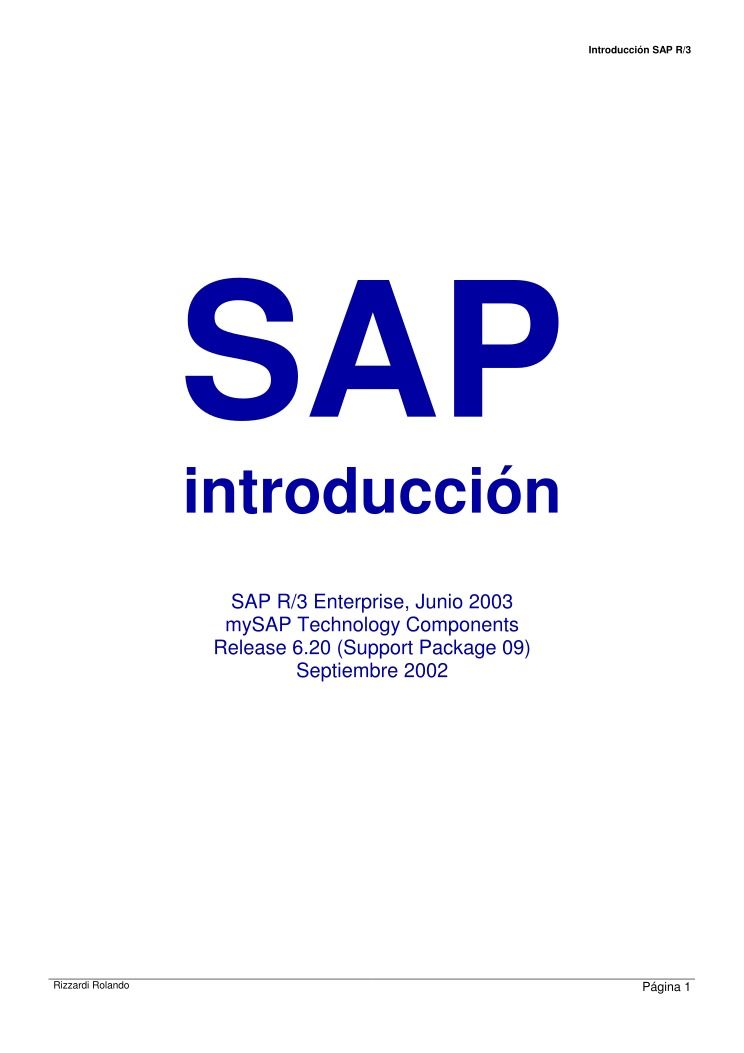

Comentarios de: Biblioteca SAP - Introduccion (0)
No hay comentarios